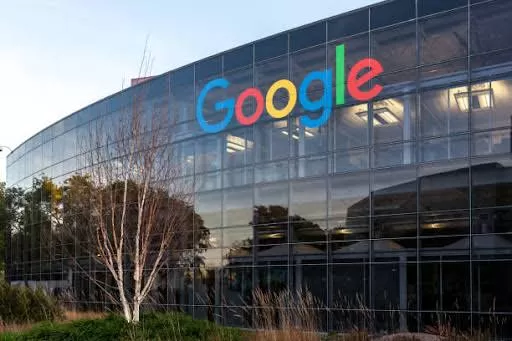jfid – WhatsApp Web telah menjadi alat yang tak tergantikan bagi pengguna WhatsApp yang ingin tetap terhubung tanpa harus selalu mengintip ponsel mereka.
Namun, tidak semua orang memahami cara menggunakan fitur ini dengan lancar, terutama saat menggunakan perangkat seluler.
Dalam panduan ini, kita akan menyoroti langkah-langkah sederhana untuk memanfaatkan WhatsApp Web pada perangkat seluler Anda, serta memberikan solusi atas beberapa masalah umum yang mungkin Anda hadapi.
Cara Menggunakan WhatsApp Web di HP Anda
Bagi pengguna yang ingin mencoba WhatsApp Web di perangkat seluler, langkah-langkahnya cukup mudah:
- Buka Aplikasi Browser – Mulailah dengan membuka aplikasi browser di perangkat seluler Anda, seperti Safari untuk iPhone atau Chrome untuk Android.
- Akses laman web.whatsapp.com – Ketikkan URL ini di browser Anda.
- Akses Menu Pengaturan Browser – Di Safari untuk iOS, menu Pengaturan terletak di ikon Aa, sementara di Chrome untuk Android, klik ikon titik tiga.
- Minta Situs Desktop – Pilih opsi ‘Minta Situs Web Desktop’ atau ‘Minta Situs Desktop’. Ini akan mengubah tampilan browser menjadi versi desktop.
- Pindai Kode QR – Perangkat akan menampilkan kode QR yang harus dipindai menggunakan perangkat lain yang sudah memiliki aplikasi WhatsApp terinstal.
- Login dengan Perangkat Lain – Buka aplikasi WhatsApp di perangkat lain, pilih WhatsApp Web, dan arahkan kamera ke kode QR yang ditampilkan di browser HP Anda.
- Mulai Menggunakan – Setelah berhasil memindai kode QR, Anda dapat mulai menggunakan WhatsApp Web di perangkat seluler Anda dengan fungsi seperti mengirim pesan, foto, video, stiker, dan lainnya.
Mengatasi Masalah yang Mungkin Muncul
Meskipun WhatsApp Web sangat praktis, ada beberapa masalah yang bisa dihadapi. Berikut adalah beberapa tips untuk mengatasinya:
- Periksa Pembaruan Browser – Pastikan browser yang digunakan sudah diperbarui ke versi terbaru.
- Hapus Cookie Browser – Menghapus cookie dapat membantu mengatasi masalah. Lakukan ini melalui menu Pengaturan di browser.
- Setel Ulang Browser – Jika masalah persisten, pertimbangkan untuk menyetel ulang browser ke pengaturan awal.
- Perbesar Halaman WhatsApp Web – Untuk membantu pemindaian kode QR, perbesar halaman WhatsApp Web dengan menekan tombol Ctrl dan +.
- Matikan VPN – VPN dapat mengganggu koneksi WhatsApp Web, matikan jika diperlukan.
Dengan memahami langkah-langkah penggunaan WhatsApp Web dan tips untuk mengatasi masalah yang mungkin muncul, Anda dapat menikmati pengalaman komunikasi yang lebih lancar tanpa harus bergantung pada aplikasi di ponsel Anda.
Semoga panduan ini membantu Anda dalam memanfaatkan WhatsApp Web secara optimal!